EA 서버에 연결할 수 없는 Apex 레전드 수정
잡집 / / December 02, 2021
Apex 레전드는 전 세계 게이머들이 선호하는 즐거운 온라인 비디오 게임입니다. 이 모험적인 게임을 하면서 여가 시간을 보낼 수 있습니다. 그러나 많은 사용자가 게임 플레이 중에 Apex를 연결할 수 없는 오류에 직면합니다. 동일한 오류에 직면하고 있다면 올바른 위치에 있습니다! Apex 레전드가 EA 서버에 연결할 수 없음 오류를 수정하는 데 도움이 되는 완벽한 가이드를 제공합니다. 다음과 같은 몇 가지 원인이 있을 수 있습니다.
- 오프라인 EA 서버
- 서버의 높은 네트워크 트래픽
- 라우터 또는 라우터 설정 문제
- 부적절한 인터넷 연결 속도
- Windows 방화벽으로 차단
- 오래된 Windows OS

내용물
- Apex 레전드가 EA 서버에 연결할 수 없는 문제를 해결하는 방법
- Apex 레전드를 연결할 수 없음 문제를 수정하기 위한 예비 검사.
- 방법 1: 다른 게임에 로그인
- 방법 2: 날짜 및 시간 설정 변경
- 방법 3: 모든 백그라운드 응용 프로그램 닫기
- 방법 4: Apex 레전드 게임 업데이트
- 방법 5: Windows 업데이트
- 방법 6: Windows Defender 방화벽을 통해 게임을 허용합니다.
- 방법 7: 게임 캐시 및 임시 파일 삭제.
- 방법 8: VPN 클라이언트 비활성화
- 방법 9: DNS 서버 설정 변경
- 방법 10: 기술 지원을 위해 EA에 문의
Apex 레전드가 EA 서버에 연결할 수 없는 문제를 해결하는 방법
메모: 이 기사에서 논의된 방법을 시도하기 전에 다음을 확인하십시오. 서버 상태 게임의 에이펙스 레전드 공식 홈페이지, 보여진 바와 같이.

Apex 레전드에 연결할 수 없는 문제를 해결하기 위한 예비 점검
문제 해결을 시작하기 전에
- 안정적인 인터넷 연결 보장. 필요한 경우 무선 네트워크 대신 이더넷 연결을 사용합니다.
- PC 다시 시작 사소한 결함을 제거하기 위해.
- 추가적으로, 다시 시작하거나라우터 재설정 필요하다면.
- 최소 시스템 요구 사항 확인 게임이 제대로 작동하려면.
- 관리자로 로그인 그런 다음 게임을 실행합니다. 이것이 작동하면 방법 1에 따라 게임을 시작할 때마다 관리자 권한으로 게임이 실행되도록 하십시오.
방법 1: 다른 게임에 로그인
때때로 계정의 결함으로 인해 로그인하거나 게임을 로드하지 못할 수 있습니다. 이것은 EA 서버와의 연결을 제한합니다. 당신이 가지고 있다면 다른 EA 게임 기기에서 동일한 EA 계정으로 게임에 로그인해 보세요.
- 동일한 EA 계정을 사용하여 다른 게임에 성공적으로 로그인할 수 있다면 EA 계정에 문제가 없는 것입니다. 이 경우 이 문서에서 설명하는 다른 방법을 구현하십시오.
- 다른 게임에서 동일한 로딩 문제가 발생하면 EA 계정에 문제가 있음을 나타냅니다. 연락하다 EA 지원 이 경우.
방법 2: 날짜 및 시간 설정 변경
날짜 및 시간 설정이 잘못된 경우 게임 서버와의 연결이 자주 중단됩니다. 게임 내 설정을 변경하기 위해 일반 날짜와 시간을 변경했지만 설정을 정상으로 되돌리는 것을 잊었을 수 있습니다. 이 경우 콘솔과 EA 서버 시간 프레임 간의 시간 차이로 인해 네트워크 연결이 중단됩니다. 따라서 Apex 레전드가 EA 서버에 연결할 수 없는 문제를 수정하려면 항상 수동 설정 대신 날짜 및 시간의 자동 설정을 따르십시오.
1. 누르다 Windows + I 키 함께 열어 윈도우 설정.
2. 클릭 시간 및 언어, 강조 표시된 대로.

3. 스위치 에 토글 자동으로 시간 설정, 보여진 바와 같이.

4. PC를 다시 시작하고 게임을 다시 시작합니다.
또한 읽기:사용자가 Windows 10에서 날짜 및 시간을 변경하는 것을 허용 또는 방지
방법 3: 모든 백그라운드 응용 프로그램 닫기
백그라운드에서 실행되는 많은 응용 프로그램이 있을 수 있습니다. 이것은 CPU와 메모리 사용량을 증가시켜 게임과 PC의 성능에 영향을 미칩니다. 백그라운드 작업을 닫아서 연결할 수 없는 Apex 레전드를 수정하려면 아래 단계를 따르십시오.
1. 눌러 윈도우 키, 유형 작업 관리자을 클릭하고 열려있는.

2. 여기에서 프로세스 탭, 검색 불필요한 작업 백그라운드에서 실행 중입니다.
메모: 타사 프로그램을 선택하고 Windows 및 Microsoft 서비스를 선택하지 마십시오.
3. 실행 중인 항목을 마우스 오른쪽 버튼으로 클릭 앱 (예: 구글 크롬)를 선택하고 작업 종료 아래 그림과 같이.

방법 4: Apex 레전드 게임 업데이트
충돌을 피하기 위해 게임은 항상 최신 버전으로 실행하는 것이 중요합니다. 따라서 업데이트 후 Apex 레전드 연결할 수 없음 오류를 수정할 수 있습니다. 일반적으로 업데이트는 자동으로 설정됩니다. 그러나 게임에 문제나 결함이 있는 경우 수동으로 업데이트해야 합니다.
메모: 게임 플랫폼에 따라 단계를 따르십시오. 우리는 사용했습니다 스팀 클라이언트 설명을 위해.
게임에 사용할 수 있는 새 업데이트가 있는 경우 해당 업데이트가 스팀 홈페이지 그 자체. 그냥 업데이트 강조 표시된 버튼.

또한 다음 단계에 따라 Steam 게임에 대한 자동 업데이트 기능을 활성화하십시오.
1. 시작하다 증기 및 탐색 도서관, 보여진 바와 같이.

2. 그런 다음 마우스 오른쪽 버튼을 클릭하십시오. 게임 그리고 선택 속성… 옵션.

3. 이제 업데이트 탭하고 선택 이 게임을 항상 최신 상태로 유지 ~로부터 자동 업데이트 아래 그림과 같이 드롭다운 메뉴를 선택합니다.

업데이트 후 게임 서버 연결 문제가 해결되었는지 확인하세요. 그렇지 않은 경우 다음 수정을 시도하십시오.
또한 읽기:Steam 게임은 어디에 설치되나요?
방법 5: Windows 업데이트
업데이트된 버전의 PC를 사용하지 않으면 시스템의 파일이 게임 파일과 호환되지 않아 Apex에서 연결할 수 없음 오류가 발생합니다. Windows 운영 체제를 업데이트하는 방법은 다음과 같습니다.
1. 눌러 윈도우 키, 유형 업데이트 확인 ~에 검색 창, 클릭 열려있는.

2. 딸깍 하는 소리 업데이트 확인 오른쪽 패널에서 버튼을 누릅니다.

3A. 클릭 지금 설치 사용 가능한 최신 업데이트를 다운로드하여 설치합니다.

3B. Windows가 이미 최신 상태인 경우 다음과 같이 표시됩니다. 최신 정보입니다. 메세지.

4. Windows PC를 다시 시작하고 문제가 지금 해결되었는지 확인하십시오.
방법 6: Windows Defender 방화벽을 통해 게임 허용
Windows Defender 방화벽은 시스템에서 필터 역할을 합니다. Windows PC로 들어오는 정보를 스캔하고 잠재적으로 유해한 정보가 입력되는 것을 차단합니다. 그러나 특정 프로그램도 방화벽에 의해 차단됩니다. 따라서 아래와 같이 방화벽을 통해 허용할 게임의 예외를 추가하는 것이 좋습니다.
1. 유형 윈도우 디펜더 방화벽 ~에 윈도우 검색 막대를 클릭하고 그림과 같이 검색 결과에서 엽니다.

2. 여기를 클릭하십시오. Windows Defender 방화벽을 통해 앱 또는 기능 허용.

3. 그런 다음 설정 변경 그리고 체크박스가 표시된 도메인, 비공개 및 공개 ~을위한 에이펙스 레전드 방화벽을 통해 허용합니다.
메모: 당신은 클릭 할 수 있습니다 다른 앱 허용… 목록에 표시되지 않는 경우 게임을 탐색합니다.

4. 마지막으로 클릭 좋아요 변경 사항을 저장하고 재시작 당신의 장치.
또는 다음 가이드를 읽으십시오. Windows 10 방화벽을 비활성화하는 방법 게임 플레이 중에 일시적으로 비활성화합니다.
방법 7: 게임 캐시 및 임시 파일 삭제
컴퓨터에 손상된 구성 및 설정 파일이 있는 경우 Apex 레전드 연결할 수 없음 오류가 발생할 수 있습니다. 그러나 다음과 같이 App Data 및 Local App Data 폴더에서 데이터를 삭제하여 손상된 구성 파일을 삭제할 수 있습니다.
1. 에서 Windows 검색 상자, 유형 %앱데이터% 클릭 열려있는 시작하기 위해 앱데이터 로밍 폴더.

2. 검색 에이펙스 레전드폴더 그리고 그것을 마우스 오른쪽 버튼으로 클릭하십시오. 그런 다음 선택 삭제, 보여진 바와 같이.

3. 또, 치다 윈도우 키, 유형 %로컬앱데이터% 클릭 열려있는 탐색하다 앱데이터 로컬 폴더.

4. 검색 에이펙스 레전드폴더 그리고 오른쪽–그것을 클릭하십시오. 그런 다음 선택 삭제, 이전과 같이.
게임 캐시를 지운 후 5-8단계에 따라 시스템 임시 파일을 삭제할 수 있습니다.
5. 검색 %temp% 에서 검색 창, 클릭 열려있는, 보여진 바와 같이.

6. 여기에서 모두 선택 파일 및 폴더 눌러 Ctrl + A 키 함께 선택한 다음 선택한 파일을 마우스 오른쪽 버튼으로 클릭합니다.
7. 선택 삭제 모든 임시 파일을 제거하는 옵션입니다.

8. 마지막으로 로 이동 데스크탑 그리고 우클릭 쓰레기통. 선택하다 빈 재활용 통 Windows PC에서 데이터를 영구적으로 삭제하는 옵션입니다.

방법 8: VPN 클라이언트 비활성화
VPN 클라이언트를 사용하는 경우 비활성화하거나 시스템에서 완전히 제거하고 Apex 연결할 수 없음 오류가 수정되었는지 확인하십시오.
1. 클릭 시작 및 유형 VPN 설정을 클릭한 다음 열려있는.

2. 여기에서 끄십시오. VPN 아래의 고급 옵션, 보여진 바와 같이.

또한 읽기:Windows 10에서 VPN을 설정하는 방법
방법 9: DNS 서버 설정 변경
아래에 설명된 대로 DNS 설정을 변경하여 EA 서버에 연결할 수 없는 Apex 문제를 해결할 수 있습니다.
1. 을 치다 창 키, 유형 회로망상태, 클릭 열려있는.

2. 이제 어댑터 옵션을 변경합니다.

3. 여기에서 귀하의 네트워크 연결 (예: 와이파이)를 클릭하고 속성, 보여진 바와 같이.
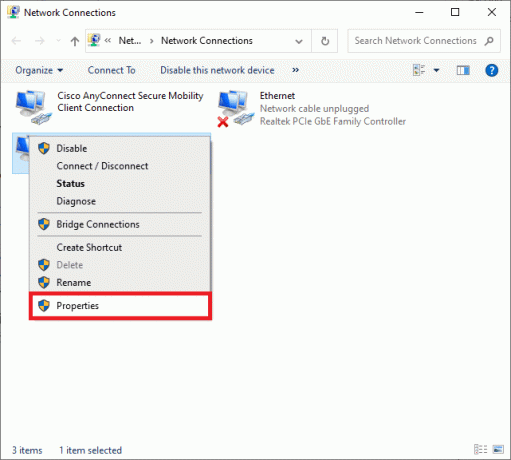
4. 에서 와이파이속성 창, 선택 인터넷 프로토콜 버전 4(TCP/IPv4) 그리고 클릭 속성.

5. 선택하다 다음 DNS 서버 주소 옵션을 사용하십시오.
6. 그런 다음 그림과 같이 주어진 필드에 아래 언급된 값을 입력합니다.
선호하는 DNS 서버: 8.8.8.8
대체 DNS 서버: 8.8.4.4
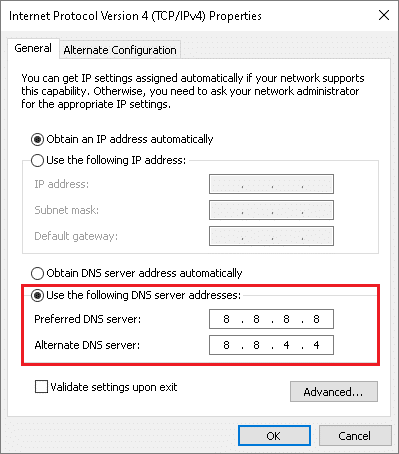
7. 다음으로 선택 종료 시 설정 확인 그리고 클릭 좋아요.

방법 10: 기술 지원을 위해 EA에 문의
여전히 해당 오류가 발생하면 마지막 옵션은 EA에 기술 지원을 문의하는 것입니다. 그들의 방문을 통해 그들에게 연락하십시오 공식 웹 사이트, 라이브 쿼리 후 25분 이내에 도움을 받을 수 있습니다.
추천:
- 커서 문제가 있는 Windows 11 검은색 화면 수정
- 외장 하드 드라이브에 Steam 게임을 다운로드하는 방법
- MHW 오류 코드 50382-MW1 수정
- 리그 오브 레전드 소환사 이름 변경 방법
우리는 당신이 할 수 있기를 바랍니다 Apex 레전드가 연결할 수 없는 문제 수정EA 서버로 Windows 10 PC의 오류. 어떤 방법이 가장 효과적인지 알려주십시오. 또한 이 기사와 관련하여 질문이나 제안이 있는 경우 아래의 댓글 섹션에 자유롭게 남겨주세요.

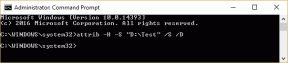
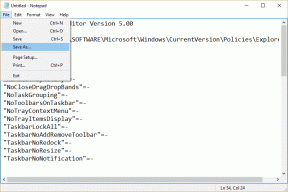
![Windows 10에서 WiFi 연결이 계속 끊어짐 [해결됨]](/f/d513fdfcfc29e5b496f158af827d25b4.png?width=288&height=384)